Работать через FTP удобно и быстро. Этот протокол используют для обмена данными, файлами и папками. Особенно популярен этот стандарт среди вебмастеров, которые используют клиенты FTP для загрузки файлов на сервер. Но иногда случается так, что не удается подключиться к FTP-серверу на разных клиентах. В данной статье будет рассмотрена ошибка 530 login authentication failed, которая однажды может появится и у вашего клиента FileZilla при попытки войти на хост.
Откуда может появится ошибка 530 incorrect login
Эта не ошибка с загрузкой файлов через FileZilla и не сбой подключения к Интернету, а проблема, которая возникла в момент, когда вы попытались подключиться к серверу. Некоторые, не выдержав возникшей трудности, сразу бросаются к другим клиентам. Однако, не стоит этого делать, потому что со временем вы поймете, что лучше чем FileZilla сложно найти что-либо, ведь программы, которые наравне, стоят денег, а этот клиент распространяется бесплатно. Чтобы определить суть ошибки, вам следует обратиться к логам внутри клиента, которые покажут в какой конкретный момент подключение пошло не так.
В случае, если вы еще ни разу не заходили на сервер, попробуйте заново зарегистрироваться. От этого вы ничего не потеряете, ведь еще не использовали свой аккаунт. Если же раньше у вас нормально получалось заходить на FTP-сервер через FileZilla, а сегодня появилась ошибка 530 login authentication failed, значит что-то вы сделали не так.
Вообще, ошибка 530 incorrect login говорит о том, что вы ввели неверную комбинацию логина и пароля.
Но причина возникновения сбоя подключения не всегда такая простая и очевидная. Иногда из-за невнимательности пользователи пытаются зайти не на тот сервер, после чего на экране появляется надпись 530 login authentication failed — сбой авторизации. В таком случае причина неполадки банальна — на сервере, который вы пытаетесь посетить, нет такого логина, под которым вы хотите зайти. Чтобы быть уверенным, что причина кроется не в этом, сотрите все данные подключения и введите еще раз. Также уточните у админа сервера, быть может он сменил номер порта на какой-то нестандартный, а старый порт уже занял другой хост. Потому-то у вас и не получается зайти, хоть данные кажутся в порядке.
Часто пользователи из лени и нежелания тратить время не запоминают пароли от аккаунтов. Они их записывают где-то, а затем берут оттуда и копируют их в соответственное поле. Так делать категорически неправильно, ведь вы рискуете всеми своими аккаунтами, пароли которых содержатся в том или ином файле на компьютере или в Интернете. Однажды придет какой-нибудь недоброжелатель и воспользуется вашей памяткой в собственных целях. В результате вся важная информация будет украдена, в том числе и при помощи FileZilla с сервера. Кроме того, вы можете ненароком скопировать пароль неправильно и вставить уже не ту комбинацию символов, которая не пустит вас на хост. Так что записывайте такую информацию вручную и не храните ее на компьютере.
С другой стороны, проблема может быть внутри FileZilla. Возможно, ошибка 530 login authentication failed возникает из-за того, что у вас активирован какой-то неподходящий режим шифрования в настройках. Вспомните, может во время последнего сеанса вы изменяли настройки ради интереса и любопытства, что в итоге появляется надпись 530 incorrect login. Тогда зайдите в настройки в раздел «Шифрование» и установите «Использовать простой FTP». И хоть это не совсем правильно в плане безопасности, но лучше так, чем вообще не зайти на сервер.
Иногда так бывает, что ради интереса люди загружают к себе на компьютер сразу много программ, наподобие FileZilla. И если вы тоже так сделали, и создали сервер у себя на компьютере, а теперь не можете к нему подключиться, то лучше проверьте, а не установили ли вы все программы одновременно? Хотя достаточно запустить два сервера вместе, чтобы ни один из них не работал и при подключении у вас появлялась надпись: 530 login authentication failed. Устранить эту проблему очень легко: определитесь, какой сервер вам понравился больше и удалите все остальные. Как правило, многие оставляют FileZilla server, а остальные удаляют.
Также часто случается, что пользователи абсолютно не понимают, какой логин и пароль от них требуется. Особенно часто это случается с начинающими вебмастерами, которые не знают, как подключить FileZilla к хосту. В таком случае вам нужно зайти в аккаунт на хостинг-провайдер, а там вы найдете пароль от FTP, а вместе с ним и логин. Сохраните его к себе, а еще лучше запомните, и теперь попробуйте войти. Кроме того, некоторые пытаются войти на сервер под аккаунтом анонима, используя логин anonymous и скрытый пароль, но не все хосты это разрешают. Если появилась ошибка 530 login authentication failed, значит придется ввести реальный логин и пароль пользователя сервера.
В целом, причина проблем со входом связана с несоответствием данных авторизации с теми, что указаны на сервере. К примеру, вы можете вводить всю верную информацию, но на хост не попадете, если пытаетесь войти под IP-адресом, который запрещен для авторизации. В таком случае зайдите на сервер и внесите IP в таблицу допустимых. И помните, что пароль от аккаунта должен соответствовать тому, что указан в файле configuration.php. Даже после изменения его на сервере, он не всегда меняется.
Работать через FTP удобно и быстро. Этот протокол используют для обмена данными, файлами и папками. Особенно популярен этот стандарт среди вебмастеров, которые используют клиенты FTP для загрузки файлов на сервер. Но иногда случается так, что не удается подключиться к FTP-серверу на разных клиентах. В данной статье будет рассмотрена ошибка 530 login authentication failed, которая однажды может появится и у вашего клиента FileZilla при попытки войти на хост.
Откуда может появится ошибка 530 incorrect login
Эта не ошибка с загрузкой файлов через FileZilla и не сбой подключения к Интернету, а проблема, которая возникла в момент, когда вы попытались подключиться к серверу. Некоторые, не выдержав возникшей трудности, сразу бросаются к другим клиентам. Однако, не стоит этого делать, потому что со временем вы поймете, что лучше чем FileZilla сложно найти что-либо, ведь программы, которые наравне, стоят денег, а этот клиент распространяется бесплатно. Чтобы определить суть ошибки, вам следует обратиться к логам внутри клиента, которые покажут в какой конкретный момент подключение пошло не так.
В случае, если вы еще ни разу не заходили на сервер, попробуйте заново зарегистрироваться. От этого вы ничего не потеряете, ведь еще не использовали свой аккаунт. Если же раньше у вас нормально получалось заходить на FTP-сервер через FileZilla, а сегодня появилась ошибка 530 login authentication failed, значит что-то вы сделали не так.
Вообще, ошибка 530 incorrect login говорит о том, что вы ввели неверную комбинацию логина и пароля.
Но причина возникновения сбоя подключения не всегда такая простая и очевидная. Иногда из-за невнимательности пользователи пытаются зайти не на тот сервер, после чего на экране появляется надпись 530 login authentication failed — сбой авторизации. В таком случае причина неполадки банальна — на сервере, который вы пытаетесь посетить, нет такого логина, под которым вы хотите зайти. Чтобы быть уверенным, что причина кроется не в этом, сотрите все данные подключения и введите еще раз. Также уточните у админа сервера, быть может он сменил номер порта на какой-то нестандартный, а старый порт уже занял другой хост. Потому-то у вас и не получается зайти, хоть данные кажутся в порядке.
Часто пользователи из лени и нежелания тратить время не запоминают пароли от аккаунтов. Они их записывают где-то, а затем берут оттуда и копируют их в соответственное поле. Так делать категорически неправильно, ведь вы рискуете всеми своими аккаунтами, пароли которых содержатся в том или ином файле на компьютере или в Интернете. Однажды придет какой-нибудь недоброжелатель и воспользуется вашей памяткой в собственных целях. В результате вся важная информация будет украдена, в том числе и при помощи FileZilla с сервера. Кроме того, вы можете ненароком скопировать пароль неправильно и вставить уже не ту комбинацию символов, которая не пустит вас на хост. Так что записывайте такую информацию вручную и не храните ее на компьютере.
С другой стороны, проблема может быть внутри FileZilla. Возможно, ошибка 530 login authentication failed возникает из-за того, что у вас активирован какой-то неподходящий режим шифрования в настройках. Вспомните, может во время последнего сеанса вы изменяли настройки ради интереса и любопытства, что в итоге появляется надпись 530 incorrect login. Тогда зайдите в настройки в раздел «Шифрование» и установите «Использовать простой FTP». И хоть это не совсем правильно в плане безопасности, но лучше так, чем вообще не зайти на сервер.
Иногда так бывает, что ради интереса люди загружают к себе на компьютер сразу много программ, наподобие FileZilla. И если вы тоже так сделали, и создали сервер у себя на компьютере, а теперь не можете к нему подключиться, то лучше проверьте, а не установили ли вы все программы одновременно? Хотя достаточно запустить два сервера вместе, чтобы ни один из них не работал и при подключении у вас появлялась надпись: 530 login authentication failed. Устранить эту проблему очень легко: определитесь, какой сервер вам понравился больше и удалите все остальные. Как правило, многие оставляют FileZilla server, а остальные удаляют.
Также часто случается, что пользователи абсолютно не понимают, какой логин и пароль от них требуется. Особенно часто это случается с начинающими вебмастерами, которые не знают, как подключить FileZilla к хосту. В таком случае вам нужно зайти в аккаунт на хостинг-провайдер, а там вы найдете пароль от FTP, а вместе с ним и логин. Сохраните его к себе, а еще лучше запомните, и теперь попробуйте войти. Кроме того, некоторые пытаются войти на сервер под аккаунтом анонима, используя логин anonymous и скрытый пароль, но не все хосты это разрешают. Если появилась ошибка 530 login authentication failed, значит придется ввести реальный логин и пароль пользователя сервера.
В целом, причина проблем со входом связана с несоответствием данных авторизации с теми, что указаны на сервере. К примеру, вы можете вводить всю верную информацию, но на хост не попадете, если пытаетесь войти под IP-адресом, который запрещен для авторизации. В таком случае зайдите на сервер и внесите IP в таблицу допустимых. И помните, что пароль от аккаунта должен соответствовать тому, что указан в файле configuration.php. Даже после изменения его на сервере, он не всегда меняется.
Working through FTP is very comfortable and fast. This protocol is used to exchange data, files, and folders. This standard is especially popular among webmasters who use FTP clients to download files to the server. But sometimes you get FileZilla «530 login authentication failed» error and you are not able to connect. In this article, we will look at 530 error, which one day your FileZilla client might appear when trying to log in to the host.
What is the reason for the 530 Login authentication failed?
FileZilla 530 Login authentication failed usually occurs when you are using whether an incorrect username, password, hostname, or connection port.
The first thing you need to do is make sure you are using the relevant and correct username and password when accessing the server. If one of those is incorrect — you’ll definitely get 530 error, so double-check if you are using the correct credentials. If you are 100% sure that you are using valid credentials — check if the domain is pointed correctly to the server and reset the password.
FileZilla error?
On the other hand, the problem can be inside FileZilla. Perhaps the login authentication error 530 failed because you have activated an unusual encryption mode in the settings. Maybe during the last session, you’ve changed the settings for the sake of interest, which eventually results incorrect login 530. Then go to the settings in the «Encryption» section and set «Use simple FTP». And although this is not entirely correct in terms of security, it’s better than not accessing the server at all.
cPanel FTP
If you are using cPanel — there may be two types of FTP accounts: default and additional (pointed to a certain domain). For the default account, the login to FTP is the same as the username. But the additional FTP accounts are in the format «[email protected]», so make sure you are using relevant login details in cPanel.
FTP database corruption
Pure-ftp accounts and users’ passwords are stored in an encrypted database. It may be corrupted due to incorrect cPanel updates or inaccurate FTP server changes. Database corruption may cause even bigger problems, than 530 login authentication errors. The fastest way to solve this problem is switching from pure-ftp to pro-ftp and back — this recovers the database with passwords.
And if you are using cPanel / WHM — you can sync the passwords and replace the corrupted database with a relevant one.
[havequestion]
In conclusion:
When you get «530 Login authentication failed» error — the first thing you should do is to check if you are using relevant credentials. Also check that you didn’t copy any extra space or symbol with the password. If you are using relevant credentials, and still get 530 error — try to reset the password. If nothing above does not help — then the problem is in the database and you already know what to do
Our support team is helping server owners with different errors every day. With our proactive server management services you’ll forget about «530 Login authentication failed» as it’s a routine error that we are able to determinate and solve very fast.
Иногда случаются проблемы с подключением по FTP. Для того, чтобы оперативно решить такую задачу, необходимо выполнить диагностические меры, описанные ниже.
Проверка режима FTP
Первым делом стоит проверить, какой режим FTP используется. Рекомендуется использовать Пассивный, к примеру в клиенте Filezilla это настраивается во вкладке Редактирование -> Настройки -> FTP

Если изначально режим используется пассивный, то стоит проверить, не блокирует ли соединение локальный брендмауер (фаервол) или антивирус. Для этого банально отключаем поочередно брендмауер и антивирус и подключаемся еще раз. Если проблема осталась актуальной, то проведём диагностику подключения.
Для начала, проверим подключение к серверу через утилиту telnet, в качестве имени сервера указываем название, которое можно посмотреть в личном кабинете в разделе FTP (в нашем случае — это matrix.beget.com).
telnet matrix.beget.com 21Если все в порядке, то должно будет появиться приглашение сервера, что-то вроде этого:
Connected to matrix.beget.com.
Escape character is '^]'.
220 Welcome to LTD Beget FTP Server 'matrix'Ошибка Unable to connect to remote host: Connection refused
Означает, что FTP-клиент не может соединиться с сервером. Обычно ошибка выглядит примерно так:
Trying 81.222.215.42...
telnet: Unable to connect to remote host: Connection refusedКак правило, здесь имеют место быть три причины:
- блокировка ftp-подключения брандмауэром (файерволом) или антивирусом Вашего компьютера;
- блокировка вашего внешнего ip-адреса на нашем сервере;
- проблемы на стороне промежуточных узлов (между нашим сервером и вашим компьютером).
Чтобы попробовать определить на каком узле происходит обрыв, нужно сделать трассировку маршрута командой traceroute:
В Mac OS X команда будет выглядеть так:
traceroute matrix.beget.comДолжно появиться примерно следующее:
1 192.168.2.1 (192.168.2.1) 0.253 ms 0.245 ms 0.231 ms
2 beget-i.cust.smartspb.net (80.79.241.141) 0.516 ms 0.511 ms 0.504 ms
3 k12-lak.ra.smartspb.net (185.42.63.18) 0.756 ms 0.753 ms 0.747 ms
4 beget.spb.cloud-ix.net (31.28.18.90) 1.386 ms 1.366 ms 1.371 ms
5 m1.matrix.beget.com (5.101.156.64) 1.367 ms 1.357 ms 1.362 msТакже стоит пропинговать хост утилитой ping:
ping matrix.beget.com -n 10Должно появиться примерно следующее:
PING matrix.beget.com (5.101.156.64) 56(84) bytes of data.
64 bytes from m1.matrix.beget.com (5.101.156.64): icmp_seq=1 ttl=60 time=1.44 ms
64 bytes from m1.matrix.beget.com (5.101.156.64): icmp_seq=2 ttl=60 time=1.44 ms
64 bytes from m1.matrix.beget.com (5.101.156.64): icmp_seq=3 ttl=60 time=1.52 ms
64 bytes from m1.matrix.beget.com (5.101.156.64): icmp_seq=4 ttl=60 time=1.23 ms
64 bytes from m1.matrix.beget.com (5.101.156.64): icmp_seq=5 ttl=60 time=1.56 ms
--- matrix.beget.com ping statistics ---
5 packets transmitted, 5 received, 0% packet loss, time 4006ms
rtt min/avg/max/mdev = 1.231/1.441/1.562/0.124 msВозможно проблема связана с тем, что Ваш внешний IP-адрес заблокирован на сервере, для проверки идем на сайт http://myip.ru/, он отобразит Ваш внешний IP-адрес. Его нужно сообщить технической поддержке, чтобы специалисты проверили, не заблокирован ли указанный IP-адрес на сервере, к которому идет подключение. Лучше всего обратиться, написав тикет из Личного кабинета (раздел «Связь» или «Помощь и поддержка»). В тикете необходимо предоставить вывод команд ping, tracert (traceroute) и внешний IP-адрес, который Вы узнали на сайте http://myip.ru/. Не лишним будет указать также данные, с которыми Вы пытаетесь подключиться, так как зачастую ошибка в подключении кроется в неверно вводимых данных: логин, пароль, имя сервера.
Ошибка 530 Login incorrect
Очень распространённая ошибка «Login incorrect«. В журнале FTP-клиентов она выглядит примерно так:
220 Welcome to LTD Beget FTP Server 'matrix'
USER username
331 Please specify the password.
PASS *******
530 Login incorrect.Означает эта ошибка то, что передаваемые логин, пароль или сервер ошибочные. В этом случае перепроверьте правильность введённых данных и исправьте ошибку.
Удачной работы! Если возникнут вопросы — напишите нам, пожалуйста, тикет из Панели управления аккаунта, раздел «Помощь и поддержка».
При работе с протоколом FTP могут возникать сложности. Основные проблемы и методы их решения описаны в статье.
Медленная работа FTP
- При подключении используйте пассивный режим передачи файлов. Если вы используете FTP-клиент FileZilla, в меню «Менеджер сайтов» на вкладке «Настройки передачи» выберите режим передачи: Пассивный.
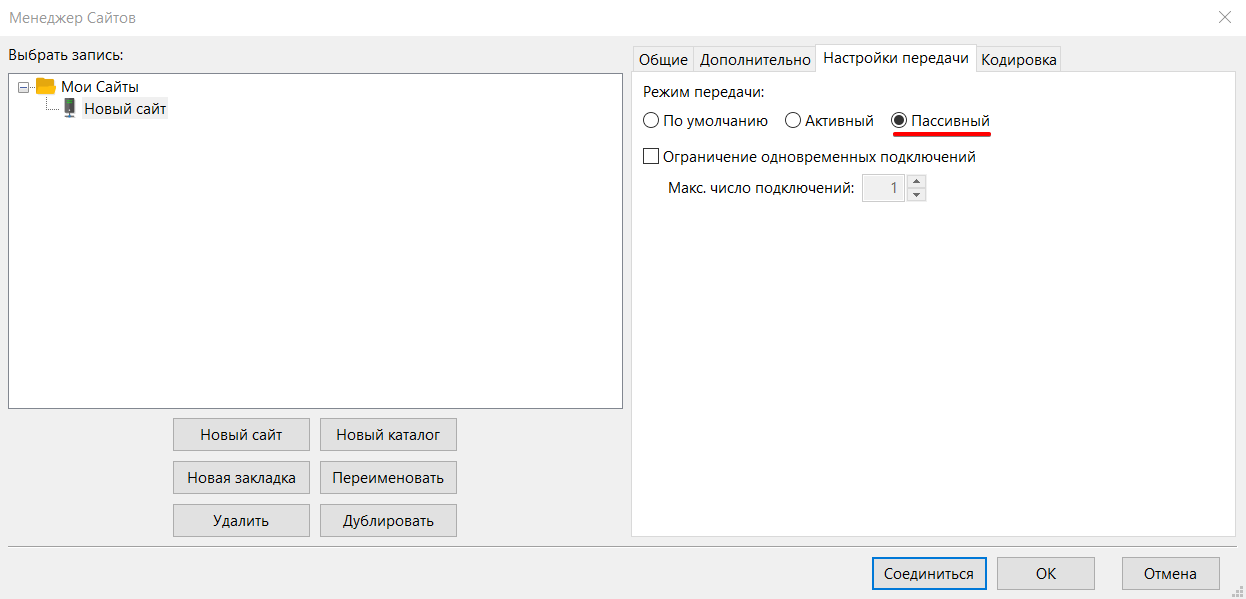
- Отключите TLS-соединение, если оно включено. Для этого выберите тип шифрования Использовать обычный FTP.
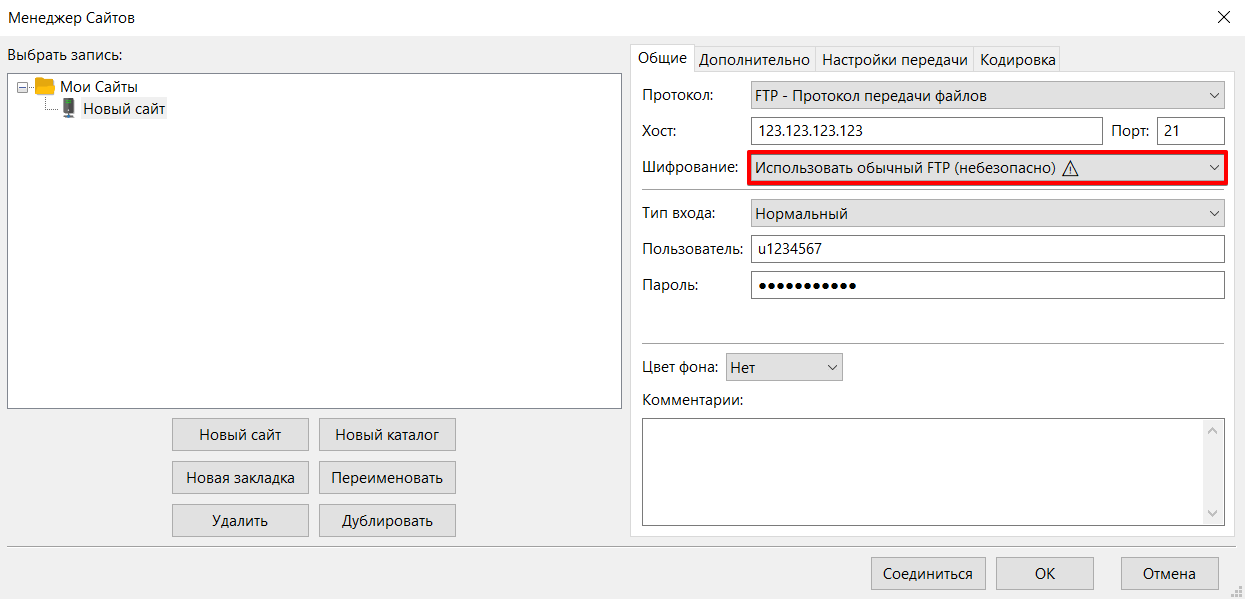
- Подключитесь по протоколу SFTP.
Неправильная загрузка файлов
Как правило, FTP-клиенты самостоятельно определяют режим работы по типу файла. Но иногда происходят ошибки и файлы загружаются неправильно. Чаще всего это происходит при загрузке зашифрованных бинарных файлов с расширением .php. В таком случае выберите необходимый режим загрузки файлов:
-
для передачи текстовых файлов, html-документов, php-скриптов, css-таблиц и т. п. — текстовый (ASCII);
-
для передачи картинок, исполняемых файлов, зашифрованных скриптов и т. п. — двоичный (бинарный, binary или bin).
В FileZilla режим загрузки файлов можно выбрать в меню «Передача» на вкладке Режим передачи.
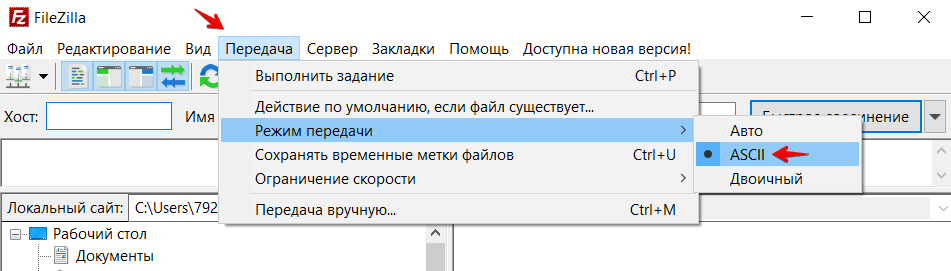
Ошибка: Bad IP connecting
Эта ошибка говорит о том, что IP-адрес, с которого было инициировано соединение, изменился. Это значит, что ваш интернет-провайдер предоставляет динамический IP, который изменился в ходе разрыва сессии. Перезагрузите роутер или переустановите интернет-соединение на компьютере и попробуйте подключиться заново.
Ошибка: 530 Login incorrect
Эта ошибка означает, что логин или пароль доступа к FTP введены неверно. Проверьте, верно ли вы указываете логин и пароль при подключении.
-
Посмотреть логин и пароль основного FTP-аккаунта можно на странице услуги в Личном кабинете.
-
Если вы меняли пароль от основного или дополнительного аккаунта FTP, восстановите или смените его по инструкции.
Превышено количество FTP-пользователей
Данная ошибка означает, что вы уже создали максимальное количество FTP-аккаунтов на вашем тарифе.
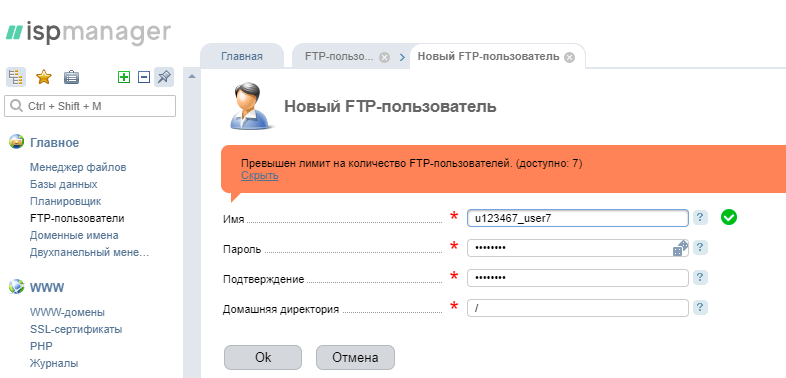
Увидеть текущий лимит FTP-аккаунтов вы можете в панели управления: раздел Главное, вкладка Ограничения:
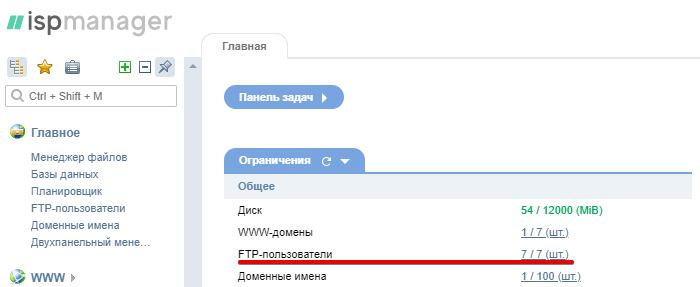
Чтобы добавить новый FTP-аккаунт, удалите один из уже существующих или повысьте тарифный план.
Как удалить существующий аккаунт
- 1.
- 2.
В разделе FTP-пользователи два раза кликните по пользователю и нажмите Удалить:
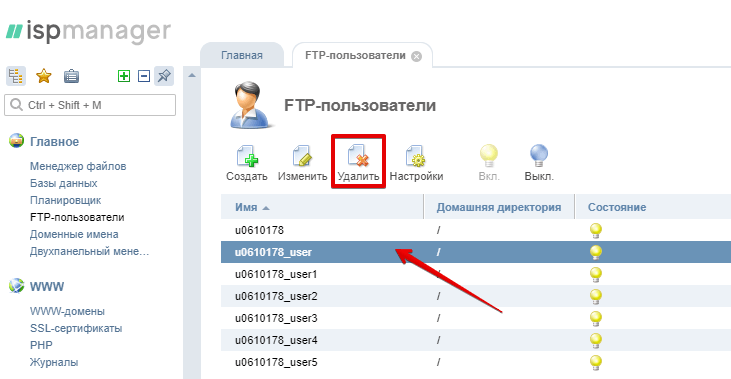
Как повысить тарифный план
Чтобы повысить тарифный план, воспользуйтесь справкой: Как изменить тарифный план хостинга?
Ubuntu 10.10 server 32-bit
Установил сабж из репов, вот конфиг:
Папки /home/ftp, /home/ftp/public, /home/ftp/upload сделал, дал им права:
$ ls -l /home
drwxr-xr-x 4 ftp ftp 4096 2010-11-11 11:47 ftp
$ ls -l /home/ftp
drwxr-xr-x 2 ftp ftp 4096 2010-11-10 11:53 public
drwxrwxrwx 2 ftp ftp 4096 2010-11-10 11:54 upload
-rw-r--r-- 1 ftp ftp 170 2010-06-15 14:24 welcome.msg
Юзер ftp входит в группу ftp
$ cat /etc/passwd
ftp:x:105:65534::/home/ftp:/bin/sh
$ cat /etc/group
ftp:x:1003:ftp
Юзеру ftp дан пароль больше 6-ти символов.
Юзера ftp в файле /etc/ftpusers нет.
Стартую сервер
$ sudo /etc/init.d/proftpd start
* Starting ftp server proftpd [ OK ]
При попытке коннекта к серверу получаю следующее:
Статус: Соединяюсь с 1.2.3.4:21...Причем не важно, что юзером ftp, что ftp_user — результат одинаков.
Статус: Соединение установлено, ожидание приглашения...
Ответ: 220 Сервер FTP
Команда: USER ftp_user
Ответ: 331 Необходим пароль для пользователя ftp_user
Команда: PASS ********
Ответ: 530 Некорректные данные аутентификации.
Ошибка: Критическая ошибка
Ошибка: Невозможно подключиться к серверу
Уже весь мозг себе проел. В гугл ходил. Маны читал. Но видать от переизбытка инфы решить проблему не могу 
Требуется совет специалиста 
P.S. Вот лог
$ cat /var/log/ftp.log
5.6.7.8 UNKNOWN ftp [11/нояб./2010:17:56:41 +0300] "USER ftp_user" 331 -
5.6.7.8 UNKNOWN ftp [11/нояб./2010:17:56:44 +0300] "PASS (hidden)" 530 -
$ cat /var/log/syslog.log
нояб. 11 17:56:28 server proftpd[4102] server: ProFTPD 1.3.2e (maint) (built Tue Jun 15 10:22:54 UTC 2010) standalone mode STARTUP
нояб. 11 17:56:41 server proftpd[4104] server (5.6.7.8[5.6.7.8]): FTP session opened.
нояб. 11 17:56:44 server proftpd[4104] server (5.6.7.8[5.6.7.8]): USER ftp_user (Login failed): Incorrect password.
нояб. 11 17:56:44 server proftpd[4104] server (5.6.7.8[5.6.7.8]): FTP session closed.
нояб. 11 17:56:51 server proftpd[4102] server: ProFTPD killed (signal 15)
нояб. 11 17:56:51 server proftpd[4102] server: ProFTPD 1.3.2e standalone mode SHUTDOWN
$ cat /var/log/auth.log
Nov 11 17:56:41 server proftpd: pam_unix(proftpd:auth): authentication failure; logname= uid=0 euid=0 tty=/dev/ftpd4104 ruser=ftp rhost=5.6.7.8 user=ftp
Upd: Пока писал, обратил внимание, что IP по которому я стучусь на FTP-сервер, совсем не тот, который отражается в логах. Тут вот какая штука. У нас два внешних IP, на двух разных машинах. Эти машины объединены локалкой. Получается так, что когда я из локалки набираю внешний IP 1.2.3.4 (который мне и нужен), то (судя по логам) я попадаю с другой машины, у которой внешний IP 5.6.7.8! Как такое возможно, мне не понять…
На искомой машине порты открыты так:
# Открываем FTP
iptables -A INPUT -p tcp -s 0/0 --sport 1024:65535 -d 1.2.3.4 --dport 21 -m state --state NEW,ESTABLISHED -j ACCEPT
iptables -A OUTPUT -p tcp -s 1.2.3.4 --sport 21 -d 0/0 --dport 1024:65535 -m state --state ESTABLISHED -j ACCEPT
iptables -A INPUT -p tcp -s 0/0 --sport 1024:65535 -d 1.2.3.4 --dport 1024:65535 -m state --state ESTABLISHED,RELATED -j ACCEPT
iptables -A OUTPUT -p tcp -s 1.2.3.4 --sport 1024:65535 -d 0/0 --dport 1024:65535 -m state --state ESTABLISHED -j ACCEPT
iptables -A OUTPUT -p tcp -s 1.2.3.4 --sport 20 -d 0/0 --dport 1024:65535 -m state --state ESTABLISHED,RELATED -j ACCEPT
iptables -A INPUT -p tcp -s 0/0 --sport 1024:65535 -d 1.2.3.4 --dport 20 -m state --state ESTABLISHED -j ACCEPT
Upd2: Совсем уже затупил к вечеру  Все правильно, я же выхожу в интернет через вторую машину, поэтому в логах и появляется ее IP 5.6.7.8, как источника. Тут все верно.
Все правильно, я же выхожу в интернет через вторую машину, поэтому в логах и появляется ее IP 5.6.7.8, как источника. Тут все верно.
И тем не менее, вопрос остается открытым — что я делаю не так?

Всем привет, на линии Айтишник! На днях столкнулся с маленькой неприятностью при входе на сервер. Обычно по фтп входил лишь на работе, все отлично работает, а дома с другого компьютера ни в какую. Многие при входе по FTP ссылаются на туже проблему filezilla «невозможно подключиться к серверу», утверждая, что логин и пароль введены верно на 100%.
В FileZilla при входе на сервер по FTP выдает ошибку:
Статус: Определение IP-адреса для p21180.ftp.ihc.ru
Статус: Соединяюсь с 91.218.229.13:21…
Статус: Соединение установлено, ожидание приглашения…
Статус: Небезопасный сервер, не поддерживает FTP через TLS.
Команда: USER p21180
Ответ: 331 Password required for p21180
Команда: PASS **********
Ответ: 530 Login incorrect.
Ошибка: Критическая ошибка: Невозможно подключиться к серверу
Понятное дело, что ошибка говорит о том, что комбинация логина и пароля не верна. Десять раз перепроверил, не пропускает и все.
Не будем крутиться вокруг да около и приступим сразу к эффективному методу. И так, проблему можно решить, если у Вас есть доступ к аккаунту вашего хостинга. Авторизовываемся и переходим в раздел FTP настроек. Жмем Сменить пароль FTP, сохраняем его.

Вводим новый пароль в FileZilla. Данное решения мне помогло, надеюсь, что информация оказалась полезной и для вас.
In our role as Website Support engineers for online businesses, managing FTP servers and resolving the related errors, is a task we usually perform.
“530 Login authentication failed” is a common error reported by users in cPanel Pure-ftpd servers. This error occurs when the FTP server is unable to verify whether the user’s login details are correct.
The error message usually shows when FTP users try to establish a session with the server by submitting their username and password in FTP clients such as Filezilla.

503 Login authentication failed
What causes “530 Login authentication failed” error?
While debugging 530 login errors in FTP, we’ve see that this error happens in Pure-ftpd servers due to 2 main reasons. Here, we’ll see how we resolve those.
1. Incorrect login details used
Login details used by users for FTP access include their username and password. If these credentials are given wrongly in the FTP client, it can give a 530 login error in FTP.
In cPanel, there is a default user account and additional FTP accounts associated with each domain. For default user account, the ‘username’ is the FTP login name.
But for additional FTP accounts, the FTP login name is of the format ‘username@domain.com’. If the FTP username entered is not in this specific format, login failures happen.
“530 Login authentication failed” also happens due to wrong password. Even a single additional space in the password can cause a login failure. Many account owners tend to overlook that aspect and struggle with 530 errors.
[ Are your website services throwing up errors? Get on-demand expert assistance to fix issues such as service errors, malware infection, and more. ]
2. Password database corruption
Pure-ftpd stores user passwords in an encrypted form. They are stored as MD5 strings in its database. cPanel updates or FTP server changes may accidentally corrupt this database.
When the password database gets corrupted, it can lead to a server-wide issue. In such instances, all the FTP users would be unable to login to the server and end up seeing “530 Login authentication failed” errors.
[ Is your business falling out due to website errors? Click here for an error-free website to help you boost your business. ]
How to fix “530 Login authentication failed” error?
To establish a successful FTP session, users should make sure that the username, hostname and password are given correctly in the FTP client such as Filezilla, Cute-FTP, FlashFXP, etc.
If the password is not working, then a password reset would be required for that user account. But in case of a password database corruption, we perform server wide actions such as:
- Sync the FTP passwords via WHM or manually, if the former fails. This would update the corrupted passwords with the proper ones.
- Forcefully sync the FTP passwords. By switching the FTP server from Pure-ftp to Proftpd and then switching back, we recover the password database.
Our experience resolving the different issues helps us to restore customers’ FTP service in no time. Asking the right questions upfront, and giving the solution in a few minutes reduces customer hold time and enhances customer delight.
To add on..
When users try to FTP to their account, they usually use their domain name as the ‘FTP host’ in the FTP client such as Filezilla. If this domain name is not resolving correctly, it would give 530 errors.
In addition to username/password validation, confirming that there are no DNS errors for the domain, is a vital part of our FTP error trouble-shooting process.
We also update and patch the FTP servers with the latest secure version to avoid a hack or data loss. Encrypting FTP with TLS is another security policy we follow to ensure data security.
Our Support Specialists routinely help server owners ensure seamless web services for their customers. If you’d like to know how you can better support your users, we’d happy be to talk to you.
Как исправить ошибку аутентификации входа в систему FTP 530

FTP-серверы выполняют протокол обмена данными, файлами и папками. Эти серверы в основном используются клиентами FTP или веб-мастерами, которые работают с передачей файлов на серверы FTP.
Иногда веб-мастера сталкиваются с ошибкой, известной как «ошибка аутентификации входа в систему 530». FTP-клиенты не могут подключиться к серверу при возникновении этой ошибки. Проще говоря, когда клиент FTP пытается установить соединение с сервером, используя учетные данные для входа, это не удается. Продолжайте читать, чтобы узнать, как справиться с этой проблемой.
530 Решения для входа в систему
Ошибка FTP-соединения возникает, когда серверу не удается проверить имя пользователя и пароль пользователя. Кроме того, есть две другие возможные причины неудачной аутентификации входа в систему 530. Чтобы начать соединение с FTP-сервером, клиент должен ввести правильные учетные данные для входа (имя пользователя и пароль). Если клиент этого не делает или вводит неверные данные, это приведет к ошибке. Учетная запись пользователя по умолчанию на FTP имеет имя пользователя в качестве имени для входа. Любая дополнительная учетная запись пользователя должна быть в определенном формате. Как «username@domain.com». Если формат не сохраняется во время входа в систему, вы, скорее всего, увидите ошибку аутентификации входа в систему по протоколу FTP 530.
Поврежденный пароль
Пароли учетных записей пользователей на FTP хранятся в зашифрованном виде в базе данных ftpd. Однако, если на cPanel произошло обновление или какое-либо обновление на FTP-сервере, пароль может быть поврежден.
Неверная информация DNS.
Если информация DNS неверна, вы, вероятно, получите 530 ошибку аутентификации при входе.
Как решить проблему с учетными данными
Проблема может быть связана с Filezilla. Это означает, что в настройках шифрования могли быть неправильно выполнены некоторые настройки. Возможно, были включены некоторые необычные настройки шифрования. Зайдите в «Настройки» . Оттуда, нажмите на опцию «Использовать простой FTP» . Это не оптимально для безопасности, но это сделает работу.
Как я писал выше, другой проблемой может быть имя пользователя. Учетная запись пользователя по умолчанию имеет имя пользователя в качестве имени для входа. Но для любой добавленной учетной записи пользователь должен выглядеть следующим образом. «Username@domain.com».
Кроме того, убедитесь, что вы вводите правильную информацию для входа в систему, такую как имя пользователя, пароль и имя хоста во время доступа к FTP-серверу. Если вы на 100% уверены, что вводите правильную информацию, но не можете войти в систему, попробуйте сбросить пароль.
Если вы получаете эту ошибку, вы можете проверить информацию о сервере доменных имен. Сервер доменных имен является важным аспектом при попытке создать FTP-соединение. Убедитесь, что информация DNS верна и в нее не было внесено никаких изменений. Один из способов проверить правильность DNS — убедиться, что имя хоста является точкой для сервера имен.
Также попробуйте синхронизировать пароль вашей учетной записи
Если серверы были изменены или возникли какие-либо внутренние проблемы с базой данных, тогда пароль для всех учетных записей пользователей может быть поврежден. Но есть способ восстановить пароль, если он действительно поврежден. Вы можете попробовать переключиться на Pro FTP с чистого FTP. Это приведет к восстановлению пароля из базы данных.
Кроме того, вы можете попробовать синхронизировать пароль учетной записи пользователя с помощью WHM, если вы находитесь в cPanel. Это заменит поврежденный пароль.
Если при работе с приложением Filezilla появляется ошибка «Не получилось получить список каталогов», либо иная техническая неисправность, пользователю предстоит немало потрудиться над разрешением проблемы, так как она может возникать по разным обстоятельствам. Для того чтобы у юзеров не возникали существенные трудности при начальной работе с данным вариантом софта, здесь потребуется рассмотреть наиболее распространенные ошибки, их причины, а также методики разрешения.
Причины появления ошибок при работе с Filezilla и способы их решения
Если вы часто используете эту утилиту для загрузки и выгрузки файлов, вероятнее всего вам приходилось наблюдать всякого рода ошибки, которые могут случаться по следующим причинам:
- Имеются неудавшиеся передачи данных на хостинг.
- Произошел аппаратный сбой в работе утилиты.
- Работа клиента прекращена из-за долгого ответа.
- Пользователь указал не правильный протокол при подключении.
- Были получены неправильные SSL сертификаты.
- Файлы утилиты были повреждены по какой-либо причине.
- Отсутствует необходимая скорость соединения с сетью.

Все это может оказать непосредственное влияние на режим передачи информации и файлов на удаленный сервер. Разумеется, каждая представленная здесь причина неполадок имеет свои методы разрешения.
Важно! Чтобы не испытывать подобных проблем при работе с приложением, рекомендуется своевременно обновлять расширение, а кроме того не забывать о надлежащей защите системы при помощи антивируса.
Критическая ошибка при передаче файлов
Очень часто пользователи сталкиваются именно с этой проблемой. Причиной такому проявлению, может стать неправильно указанный путь к файлам, а кроме того поврежденные данные, которые попросту невозможно загрузить в сеть. В такой ситуации, вам необходимо перепроверить расположение данных перед повторной отправкой, а кроме того оценить их целостность при открытии соответствующей программой на своем устройстве, и при необходимости устранить неполадки.
Соединение прервано
Подобное часто происходит с юзерами, кто пользуется медленным интернетом, либо использует Wi-Fi подключение. Здесь необходимо проверить активность соединения с сетью, и при возможности устранить иные потребители доступа к сети. Это позволит существенным образом ускорить поток данных, и в будущем исключить возможность возникновения данной ошибки. Кроме того, причина может крыться в неправильно указанном порте или протоколе, что также необходимо проверить перед активацией повторного соединения.
Не удается получить список каталогов
Такая ошибка часто происходит в той ситуации, когда сервер не дает ответ своевременно, либо присутствуют какие-либо задержки. При возникновении такой неисправности на вашем устройстве, рекомендуется перезапустить утилиту, повторно ввести все данные для входа, а после инициировать соединение. Как правило, этих манипуляций бывает достаточно, чтобы исправить неполадки в получении списка активных каталогов от хостинга.
Невозможно подключиться к серверу
Принцип работы утилиты Filezilla заключается в том, что приложение самостоятельно подключается к хостингу, после чего и происходит передача файлов или иных данных через клиент. Если же сервер в текущий момент времени недоступен, вам предстоит проверить свое подключение к интернету, а кроме того попробовать авторизоваться в личном кабинете непосредственно через сам сайт. Здесь, присутствует вероятность, что произошел сбой на портале, и придется лишь дождаться возобновления его работы.
550 Failed to Change Directory
Как правило, подобная ошибка всплывает в той ситуации, когда пользователь пытается воспользоваться клиентом для скачивания какого-либо файла. Если вы получаете данное уведомление, то присутствует вероятность, что в имени имеется кириллица, что и препятствует загрузке. В этой ситуации можно попытаться сделать запрос администрации, либо в адресной строке вбить about.config и активировать клавишу «Enter». Далее предстоит отыскать параметр network.standard-url.encode-utf8, а после поменять его значение на «False».
530 Login Authentication Failed
Данная ошибка выплывает в той ситуации, когда у пользователя в настройках уже активирован какой-либо неподходящий протокол шифрования. Для устранения проблемы вам потребуется отменить соединение, а после повторно проверить все присутствующие параметры, и при возможности ввести их заново. Если протокол шифрования будет выбран верно, то после изменения параметров появление неисправности должно исчезнуть при новом соединении.
Не открываются текстовые файлы Дебиан
Если при открытии стандартных файлов созданных в блокноте проявляется ошибка, то вся проблема кроется в неправильной кодировке. Вам потребуется подобрать соответствующее решение в зависимости от используемой операционной системы. Впоследствии, после внесения соответствующих правок, подобной проблемы возникать не должно и все файлы Дебиан начнут открываться утилитой в своем положенном штатном режиме.
Имя хоста не совпадает с сертификатом
Еще одно вероятное проявление неисправности, с которым приходится сталкиваться пользователям при работе с Filezilla. В данном случае вам предстоит повторно просмотреть наименование сервиса, к которому осуществляется подключение. Имеется вероятность, что при вводе были допущены ошибки, либо адрес ресурса в действительности сменился, и потребуется заново вводить все соответствующие параметры для последующей авторизации.
Важно! При возникновении проблем с работой этой утилиты, вы всегда можете обратиться в службу поддержки или непосредственно к более опытным юзерам в сети.
Так как многим пользователям приходится работать с FTP-клиентами, будет полезно уточнить некоторую информацию о возможном появлении ошибок при взаимодействии с таким софтом. Большинство неисправностей устраняются достаточно просто, и не требуют от вас вмешательства в системные файлы и папки, однако, при появлении более существенных трудностей, рекомендуется попросту обновить или переустановить плагин, что избавит вас от головной боли.
Ошибка 530 при просмотре анонимных сайтов FTP, настроенных для изоляции пользователей Active Directory в IIS 7.0 и 7.5
В этой статье помогают устранить ошибку 530, которая возникает при просмотре анонимного сайта FTP, настроенного для изоляции пользователей Active Directory в Microsoft IIS (IIS) 7.0 или 7.5.
Оригинальная версия продукта: службы IIS 7,0, 7,5
Исходный номер КБ: 2649659
Симптомы
Рассмотрим следующий сценарий. Настраивается сайт FTP в IIS 7.0 или 7.5. В диспетчере IIS вы разрешаете анонимную проверку подлинности для сайта FTP, а затем настраивайте изоляцию пользователей Active Directory, чтобы изолировать пользователей в собственных каталогах FTP. Если пользователь пытается получить анонимный доступ к сайту FTP, может возникнуть одно из следующих условий ошибки:
Условие ошибки 1. Использование ftp.exe клиента FTP
Если пользователь переходит на сайт FTP с помощью ftp.exe командной строки FTP Windows или другого аналогичного клиента FTP командной строки, отображается следующая ошибка:
530-User не может войти.
Ошибка Win32. Доступ отказано.
Сведения об ошибках. Просмотр домашнего каталога не удалось.
Условие ошибки 2. Использование Internet Explorer в качестве клиента FTP
Если пользователь переходит на сайт FTP с помощью Internet Explorer и проверяется вход в анонимный почтовый ящик, нажатие кнопки Журнал на кнопке «Журнал» приведет к повторному вводу анонимных учетных данных.
Причина
Такое поведение является особенностью данного продукта. Настройка сайта FTP для анонимного доступа, а также изоляции пользователей Active Directory не поддерживается.
Решение
При настройке сайта FTP для изоляции пользователей Active Directory не допускайте анонимный доступ. Сайты FTP, настроенные с помощью изоляции пользователей Active Directory, должны использовать базовую проверку подлинности.
Дополнительные сведения
Дополнительные сведения о настройке изоляции пользователей FTP в IIS 7.0 и 7.5 см. в следующих статьях:
Approx. read time : 3 min
Website Support Engineers for sites that support online businesses sometimes encounter 530 Login Authentication Failed error, more generally in cPanel Pure-FTPd Servers.
Why does 530 Login Authentication Failed Error Occur?
The system generates a 530 Login Authentication Failed error if the FTP Server can not verify a user, i.e., the login details are incorrect. There are a couple of reasons that cause this error to occur.
1. Incorrect Login Details: For successful FTP Access, users will have to enter their correct Username and Password. If you fail to enter these details exactly as registered, the error occurs.
cPanel has a default User Account that goes with additional FTP accounts associated with each domain. The username for the default User Account is the FTP Login Name but, for the FTP accounts, the format for the Login Name is username@domain.com. The login will fail if the FTP Username does not have a proper format.
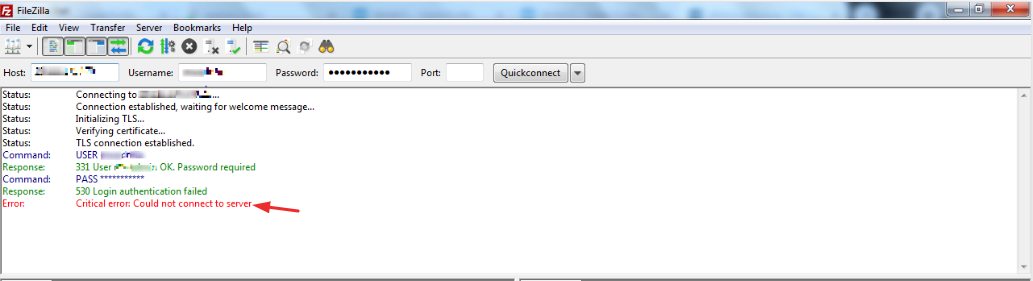
2. Incorrect DNS Information: The domain name should be pointing to the hosting account, i.e., the domain name’s DNS A record to the IP Address of the hosting.
Note: The domain should be pointing to the server’s IP address if you are using the domain as the host server. If not, the connection cannot be established and, the error occurs.
To Resolve 530 Login Authentication Failed Error
- Recheck and reenter the correct Username, Hostname and Password in FTP Client (Cute-FTP, Filezilla, FlashFXP, etc.)
- In case the password does not work, try to reset the password and log in with those credentials again.
- If the error still persists, check the DNS information of your domain. Your nameserver or A record must be pointing to your hosting account. Update the information and try again.
- If the Password Database is corrupted, synchronize the FTP Passwords via WHM or manually. Update the corrupted passwords by replacing them with the correct passwords.
- Forceful Synchronization: Try switching the FTP Server from Pure-FTPd to ProFTPD and vice versa to correct the Password Database.
Иногда случаются проблемы с подключением по FTP. Для того, чтобы оперативно решить такую задачу, необходимо выполнить диагностические меры, описанные ниже.
Проверка режима FTP
Первым делом стоит проверить, какой режим FTP используется. Рекомендуется использовать Пассивный, к примеру в клиенте Filezilla это настраивается во вкладке Редактирование -> Настройки -> FTP

Если изначально режим используется пассивный, то стоит проверить, не блокирует ли соединение локальный брендмауер (фаервол) или антивирус. Для этого банально отключаем поочередно брендмауер и антивирус и подключаемся еще раз. Если проблема осталась актуальной, то проведём диагностику подключения.
Для начала, проверим подключение к серверу через утилиту telnet, в качестве имени сервера указываем название, которое можно посмотреть в личном кабинете в разделе FTP (в нашем случае — это matrix.beget.com).
telnet matrix.beget.com 21Если все в порядке, то должно будет появиться приглашение сервера, что-то вроде этого:
Connected to matrix.beget.com.
Escape character is '^]'.
220 Welcome to LTD Beget FTP Server 'matrix'Ошибка Unable to connect to remote host: Connection refused
Означает, что FTP-клиент не может соединиться с сервером. Обычно ошибка выглядит примерно так:
Trying 81.222.215.42...
telnet: Unable to connect to remote host: Connection refusedКак правило, здесь имеют место быть три причины:
- блокировка ftp-подключения брандмауэром (файерволом) или антивирусом Вашего компьютера;
- блокировка вашего внешнего ip-адреса на нашем сервере;
- проблемы на стороне промежуточных узлов (между нашим сервером и вашим компьютером).
Чтобы попробовать определить на каком узле происходит обрыв, нужно сделать трассировку маршрута командой traceroute:
В Mac OS X команда будет выглядеть так:
traceroute matrix.beget.comДолжно появиться примерно следующее:
1 192.168.2.1 (192.168.2.1) 0.253 ms 0.245 ms 0.231 ms
2 beget-i.cust.smartspb.net (80.79.241.141) 0.516 ms 0.511 ms 0.504 ms
3 k12-lak.ra.smartspb.net (185.42.63.18) 0.756 ms 0.753 ms 0.747 ms
4 beget.spb.cloud-ix.net (31.28.18.90) 1.386 ms 1.366 ms 1.371 ms
5 m1.matrix.beget.com (5.101.156.64) 1.367 ms 1.357 ms 1.362 msТакже стоит пропинговать хост утилитой ping:
ping matrix.beget.com -n 10Должно появиться примерно следующее:
PING matrix.beget.com (5.101.156.64) 56(84) bytes of data.
64 bytes from m1.matrix.beget.com (5.101.156.64): icmp_seq=1 ttl=60 time=1.44 ms
64 bytes from m1.matrix.beget.com (5.101.156.64): icmp_seq=2 ttl=60 time=1.44 ms
64 bytes from m1.matrix.beget.com (5.101.156.64): icmp_seq=3 ttl=60 time=1.52 ms
64 bytes from m1.matrix.beget.com (5.101.156.64): icmp_seq=4 ttl=60 time=1.23 ms
64 bytes from m1.matrix.beget.com (5.101.156.64): icmp_seq=5 ttl=60 time=1.56 ms
--- matrix.beget.com ping statistics ---
5 packets transmitted, 5 received, 0% packet loss, time 4006ms
rtt min/avg/max/mdev = 1.231/1.441/1.562/0.124 msВозможно проблема связана с тем, что Ваш внешний IP-адрес заблокирован на сервере, для проверки идем на сайт http://myip.ru/, он отобразит Ваш внешний IP-адрес. Его нужно сообщить технической поддержке, чтобы специалисты проверили, не заблокирован ли указанный IP-адрес на сервере, к которому идет подключение. Лучше всего обратиться, написав тикет из Личного кабинета (раздел «Связь» или «Помощь и поддержка»). В тикете необходимо предоставить вывод команд ping, tracert (traceroute) и внешний IP-адрес, который Вы узнали на сайте http://myip.ru/. Не лишним будет указать также данные, с которыми Вы пытаетесь подключиться, так как зачастую ошибка в подключении кроется в неверно вводимых данных: логин, пароль, имя сервера.
Ошибка 530 Login incorrect
Очень распространённая ошибка «Login incorrect«. В журнале FTP-клиентов она выглядит примерно так:
220 Welcome to LTD Beget FTP Server 'matrix'
USER username
331 Please specify the password.
PASS *******
530 Login incorrect.Означает эта ошибка то, что передаваемые логин, пароль или сервер ошибочные. В этом случае перепроверьте правильность введённых данных и исправьте ошибку.
Удачной работы! Если возникнут вопросы — напишите нам, пожалуйста, тикет из Панели управления аккаунта, раздел «Помощь и поддержка».
